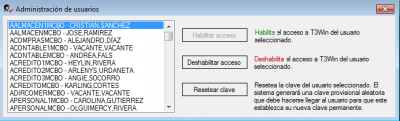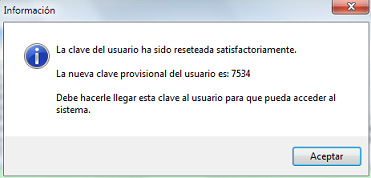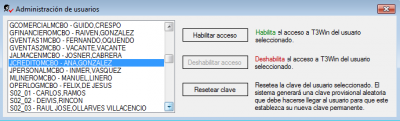Cambio de contraseña T3Win
De T3Wiki
| Línea 1: | Línea 1: | ||
| - | |||
[[Archivo:Cambio de clave t3win.png|thumb|400px|Cambio de contraseña T3Win]] | [[Archivo:Cambio de clave t3win.png|thumb|400px|Cambio de contraseña T3Win]] | ||
El '''cambio de contraseña T3Win''' es un proceso mediante el cual el usuario establece una nueva clave o contraseña para acceder a [[T3Win]]. Se realiza tanto para usuarios nuevos, como para usuarios existentes. Para el caso de usuarios existentes, el cambio debe solicitarse al gerente administrativo de la sucursal, que es responsable del proceso denominado ''reseteo de clave''. Durante dicho proceso, el usuario recibe una ''clave provisional'' que le permite acceder al sistema mientras establece su nueva clave o contraseña. | El '''cambio de contraseña T3Win''' es un proceso mediante el cual el usuario establece una nueva clave o contraseña para acceder a [[T3Win]]. Se realiza tanto para usuarios nuevos, como para usuarios existentes. Para el caso de usuarios existentes, el cambio debe solicitarse al gerente administrativo de la sucursal, que es responsable del proceso denominado ''reseteo de clave''. Durante dicho proceso, el usuario recibe una ''clave provisional'' que le permite acceder al sistema mientras establece su nueva clave o contraseña. | ||
Revisión de 16:02 9 jun 2010
El cambio de contraseña T3Win es un proceso mediante el cual el usuario establece una nueva clave o contraseña para acceder a T3Win. Se realiza tanto para usuarios nuevos, como para usuarios existentes. Para el caso de usuarios existentes, el cambio debe solicitarse al gerente administrativo de la sucursal, que es responsable del proceso denominado reseteo de clave. Durante dicho proceso, el usuario recibe una clave provisional que le permite acceder al sistema mientras establece su nueva clave o contraseña.
Contenido |
Establecimiento de nueva contraseña
Para establecer su nueva contraseña realice el procedimiento que se especifica a continuación.
- Solicite al gerente administrativo de la sucursal el reseteo de clave. Este le suministrará su clave provisional.
- Haga doble clic en el ícono del sistema. Se abre la pantalla inicial.
- Seleccione la compañía.
- Ingrese su nombre de usuario.
- Ingrese su contraseña provisional. El sistema inicia el proceso de cambio de contraseña.
- Ingrese la nueva contraseña una primera vez.
- Ingrese la contraseña una vez más para confirmar.
- Haga clic en el botón: Aceptar para guardar el cambio. Se muestra el mensaje La nueva contraseña ha sido establecida satisfactoriamente.
Una vez completado el procedimiento puede ingresar al sistema de la manera regular, utilizando la contraseña recién establecida.
Reseteo de contraseña
Para resetear la clave o contraseña de un usuario realice el procedimiento que se especifica a continuación.
- Ingrese a T3Win como gerente administrativo.
- Seleccione la opción Inicio -> Configuración del sistema -> Reseteo de usuarios. Se abre la ventana de Administración de usuarios.
- Seleccione el usuario en el cuadro Seleccione un usuario.
- Seleccione la opción Inicio -> Configuración del sistema -> Reseteo de usuarios. Se abre la ventana de Administración de usuarios.
- Haga clic en el botón Resetear clave. El sistema muestra el mensaje La clave ha sido reseteada satisfactoriamente, y muestra la clave provisional generada.
- Comunique al usuario su clave provisional.
- Haga clic en el botón Aceptar.
Una vez culminado la clave o contraseña del usuario ha sido reseteada.
Habilitar acceso
Para habilitar el acceso a un usuario realice el procedimiento que se especifica a continuación.
- Ingrese a T3Win como gerente administrativo.
- Seleccione la opción Inicio -> Configuración del sistema -> Reseteo de usuarios. Se abre la ventana de Administración de usuarios.
- Seleccione el usuario en el cuadro Seleccione un usuario.
- Seleccione la opción Inicio -> Configuración del sistema -> Reseteo de usuarios. Se abre la ventana de Administración de usuarios.
- Haga clic en el botón Habilitar acceso. El sistema muestra el mensaje El usuario ha sido habilitado satisfactoriamente.

- Haga clic en el botón Aceptar.
Una vez culminado el proceso la cuenta ha sido habilitada.
Deshabilitar acceso
Para deshabilitar el acceso a un usuario realice el procedimiento que se especifica a continuación.
- Ingrese a T3Win como gerente administrativo.
- Seleccione la opción Inicio -> Configuración del sistema -> Reseteo de usuarios. Se abre la ventana de Administración de usuarios.
- Seleccione el usuario en el cuadro Seleccione un usuario.
- Seleccione la opción Inicio -> Configuración del sistema -> Reseteo de usuarios. Se abre la ventana de Administración de usuarios.
- Haga clic en el botón Deshabilitar acceso. El sistema muestra el mensaje El usuario ha sido deshabilitado satisfactoriamente.

- Haga clic en el botón Aceptar.
Una vez culminado el proceso la cuenta ha sido deshabilitada.
Véase también
|
|
|